 hideout-lastation.com
hideout-lastation.com
Allumer et éteindre votre PC avec Android Phone
Beaucoup de gens ont l'habitude de laisser leur PC fonctionner tout le temps, et dans de nombreux cas, de sortir sans l'éteindre. Eh bien, la bonne nouvelle pour ces personnes est qu'elles peuvent configurer leur téléphone Android pour qu'il fonctionne comme une télécommande pour leur PC . Ainsi, chaque fois que vous laissez votre PC en marche, vous pouvez simplement l'éteindre, le mettre en veille ou le redémarrer à distance en utilisant votre smartphone.
Si vous voulez profiter de cette commodité, je peux vous aider. Dans ce post, je vais vous montrer comment vous pouvez éteindre votre PC à distance depuis n'importe où et le démarrer lorsque vous êtes à proximité du réseau local.
Arrêter le PC à distance sur le LAN
Si vous souhaitez éteindre un PC connecté au même réseau que votre smartphone, il vous suffit d'installer une application sur votre smartphone et son serveur sur votre PC. Vous pouvez ensuite envoyer des commandes d'arrêt, de veille ou d'hibernation de votre PC à partir de votre smartphone.
Il existe de nombreuses applications disponibles à cet effet, mais je recommande Shutdown Start Remote car c'est gratuit (aussi longtemps que cela ne vous dérange pas certaines publicités non intrusives) et plus facile à utiliser. Téléchargez l'application sur votre téléphone Android, puis téléchargez son serveur à partir du site officiel sur votre PC (lien disponible dans l'application).
Pour que le serveur fonctionne, Java Runtime Environment doit être installé. Si le lien du serveur ne s'ouvre pas sur votre PC, rendez-vous sur le site Web Java et choisissez le bon programme d'installation pour télécharger et installer Java Runtime Environment .
Ouvrez le serveur Shutdown Start Remote sur votre PC (inutile de l'installer), puis ouvrez l'application sur votre téléphone Android . Si les deux appareils sont connectés au même réseau, vous devriez voir le nom de votre ordinateur dans l'interface de l'application Shutdown Start Remote . Appuyez dessus pour vous connecter à votre PC.
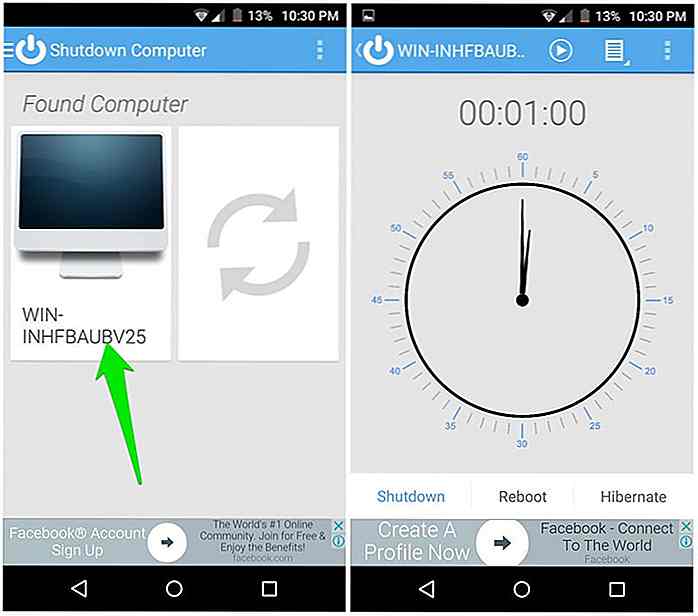 Dans l'interface principale, vous pouvez définir une minuterie d'arrêt, de veille ou d'hibernation de votre PC après une heure spécifique . Si vous souhaitez effectuer immédiatement l'action, appuyez sur les boutons Arrêt, Veille ou Veille prolongée en bas pour envoyer immédiatement la commande à votre PC.
Dans l'interface principale, vous pouvez définir une minuterie d'arrêt, de veille ou d'hibernation de votre PC après une heure spécifique . Si vous souhaitez effectuer immédiatement l'action, appuyez sur les boutons Arrêt, Veille ou Veille prolongée en bas pour envoyer immédiatement la commande à votre PC.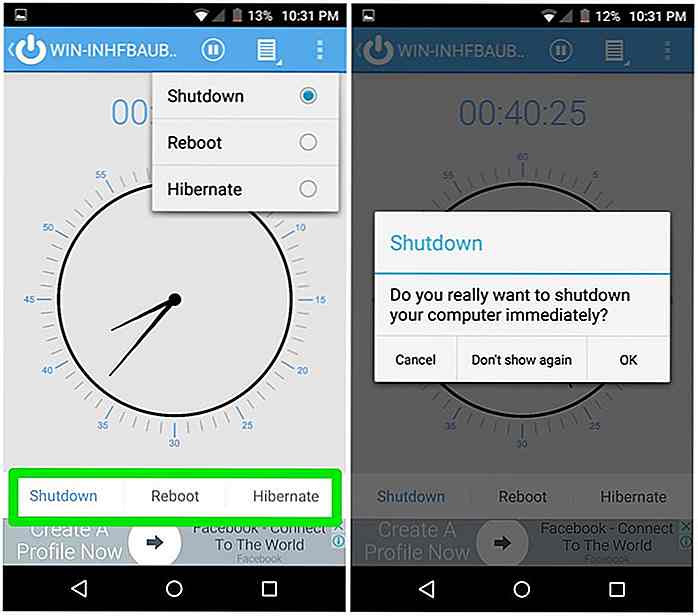 Arrêtez PC à distance de n'importe où
Arrêtez PC à distance de n'importe où Ce qui précède est une solution agréable et facile, mais il est limité aux appareils connectés au même réseau. Si vous voulez éteindre votre PC de n'importe où, c'est possible. Pour ce faire, vous devrez utiliser un outil Windows appelé Airytec Switch Off .
L' outil est un peu vieux et a été mis à jour pour la dernière fois en 2015, mais il fonctionne toujours bien et fait ce dont vous avez besoin.
Installez Airytec Switch Off et lancez l'application. L' outil fonctionne à partir de la barre des tâches, vous devriez donc voir son icône dans la barre d'état système. Vous devez activer l'accès à distance maintenant.
Voici comment faire:
- Cliquez avec le bouton droit sur l'icône Airytec Switch Off et sélectionnez Options dans la liste.
- Vous devez également cocher la case en regard de l'option Activer l'authentification et fournir un mot de passe. Ceci est facultatif, mais je vous recommande fortement de le faire car tout le monde peut contrôler votre PC s'ils ont accès à votre adresse IP externe . Le mot de passe vous protégera contre une attaque.
- Cliquez sur le bouton Appliquer pour confirmer les modifications.
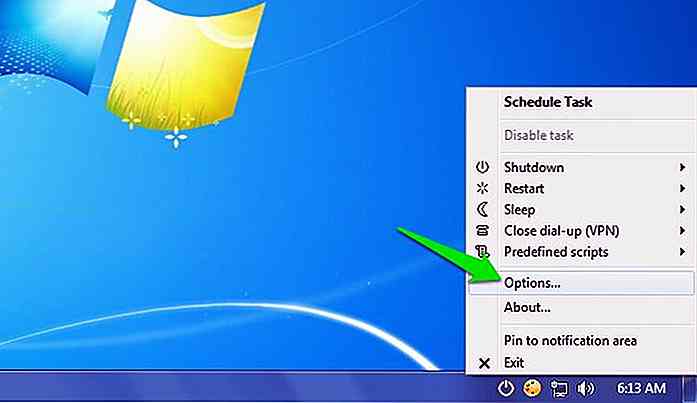 Passez à l'onglet Distant et cochez la case en regard de Activer l'interface Web .
Passez à l'onglet Distant et cochez la case en regard de Activer l'interface Web .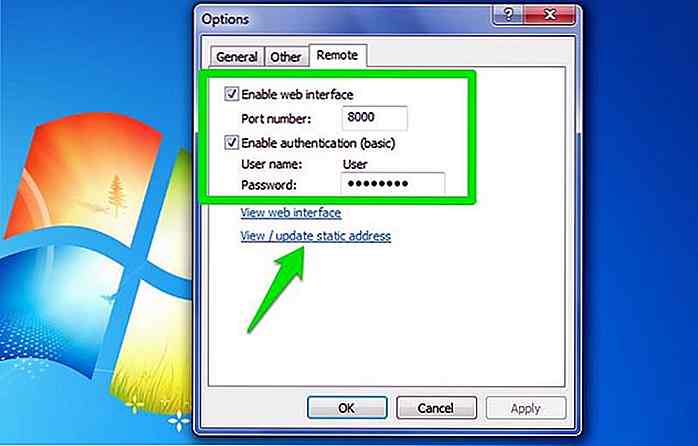 Maintenant, cliquez sur " Afficher / Mettre à jour l'adresse statique " lien et copiez et enregistrez le " Current Switch Off Url " quelque part que vous pourriez facilement accéder.
Maintenant, cliquez sur " Afficher / Mettre à jour l'adresse statique " lien et copiez et enregistrez le " Current Switch Off Url " quelque part que vous pourriez facilement accéder.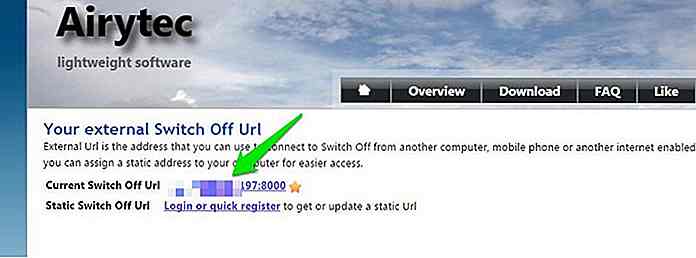 Vous pouvez entrer cette URL dans un navigateur sur n'importe quel appareil (comme un smartphone) de n'importe où et fournir le mot de passe (si ajouté) pour ouvrir l'interface web d'Airytec. Ici vous pouvez appuyer sur la commande shutdown pour éteindre votre PC à distance .
Vous pouvez entrer cette URL dans un navigateur sur n'importe quel appareil (comme un smartphone) de n'importe où et fournir le mot de passe (si ajouté) pour ouvrir l'interface web d'Airytec. Ici vous pouvez appuyer sur la commande shutdown pour éteindre votre PC à distance .Dans le cas où l'URL ne fonctionne pas pour vous, désactivez le pare-feu de votre PC et réessayez . Vous devrez peut-être également ouvrir le port 8000 sur votre routeur si la désactivation du pare-feu ne vous aide pas.
Démarrage du PC en utilisant un téléphone Android
Le réveil de votre PC de votre téléphone Android dépend complètement de votre PC. La carte mère et la carte réseau de votre ordinateur doivent être compatibles WOL (Wake-on-LAN) et doivent être connectées à Internet via un câble Ethernet. Cette fonctionnalité n'est pas encore très répandue sur les PC et même un petit problème de configuration ou d'assistance pourrait vous empêcher de réveiller votre PC à distance .
Dans l'ensemble, les chances sont un minimum que WOL fonctionnerait parfaitement bien sur votre PC. Le mieux que vous pouvez faire est d' entrer les paramètres du BIOS de votre PC (recherche en ligne pour savoir comment le faire pour votre fabricant) et activer l'option WOL dans la catégorie de gestion de l'alimentation si disponible.
Pour démarrer votre PC en utilisant votre téléphone Android, vous aurez besoin de l'application Wake on Lan . Téléchargez cette application sur votre smartphone et assurez-vous que votre PC et votre smartphone sont connectés au même réseau . Ensuite, suivez les instructions ci-dessous:
- Appuyez sur l' icône "+" dans le coin en bas à droite et sélectionnez votre PC à la page suivante.
- Maintenant, tapez sur Ajouter un appareil pour l'ajouter à la liste des appareils que vous voulez réveiller sur LAN.
- Tout ce que vous devez faire maintenant est de taper sur le nom de votre PC et il se réveillera automatiquement de l' état de veille, d'hibernation ou d'arrêt .
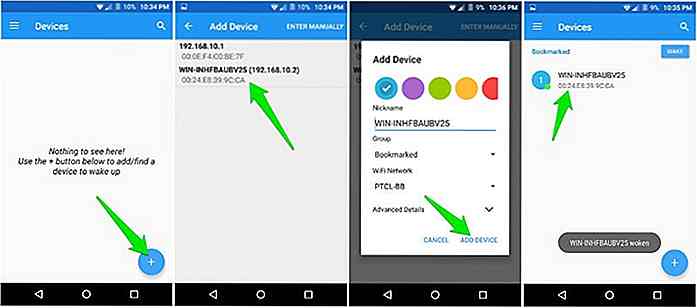
Si vous voulez sortir votre PC de l'état d'arrêt, assurez-vous que le PC est correctement éteint à l'aide de l'option Arrêt des options d'alimentation. Et bien sûr, il devrait être connecté à une source d'alimentation tout le temps.
Conclusion
Vous devriez également savoir qu'Airytec dispose également d'une option pour éteindre un PC disponible sur le réseau local . Cependant, lors de mes tests, cela n'a pas très bien fonctionné et la plupart du temps j'ai échoué lorsque j'ai essayé de le faire depuis un autre périphérique. Tellement coller avec Shutdown Start Remote est une meilleure option pour éteindre localement votre PC .
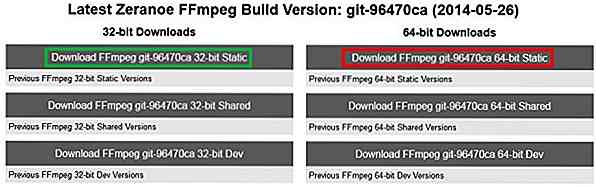
Un guide de conversion vidéo et audio à l'aide de FFmpeg
FFmpeg est un outil de ligne de commande très puissant et très utile utilisé pour effectuer diverses opérations de conversion sur des fichiers audio et vidéo . La bonne chose à propos de cet outil est qu'il est absolument gratuit à utiliser. Il est disponible pour les systèmes d'exploitation Windows, Linux et Mac.Tout le

Guide de base pour créer une meilleure expérience de commerce électronique
La conception de site Web de commerce électronique implique plus que la simple création de pages qui attireront des visiteurs. C'est important, bien sûr, mais la façon dont votre site Web traite les clients une fois qu'ils sont arrivés sur une page est d'égale importance.Vous voulez les bons outils pour le travail, et vous devez savoir comment les appliquer au mieux tout en essayant de sécuriser non seulement leurs achats, mais aussi leur adhésion et la fidélité à la marque. Cela perm
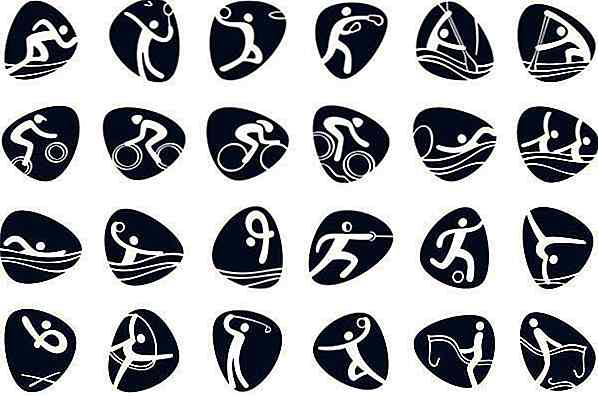


![Meilleures applications de cartes GPS hors ligne pour Android et iOS [2017]](http://hideout-lastation.com/img/tech-design-tips/342/best-offline-gps-map-apps.jpg)